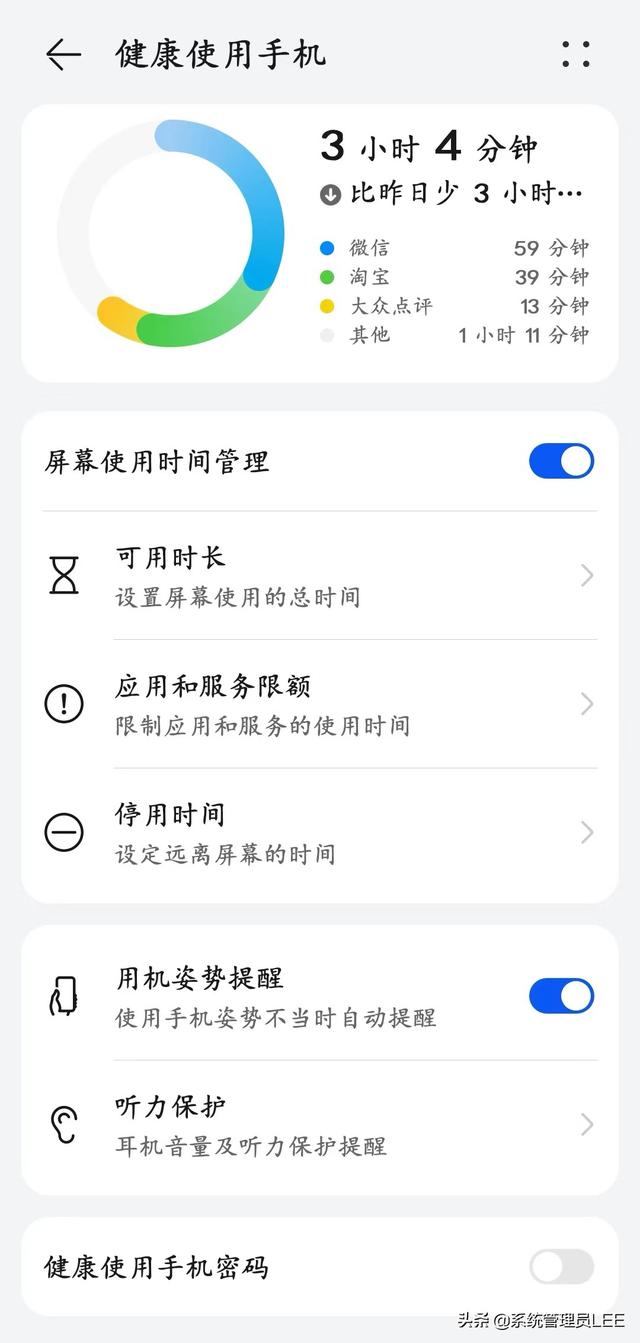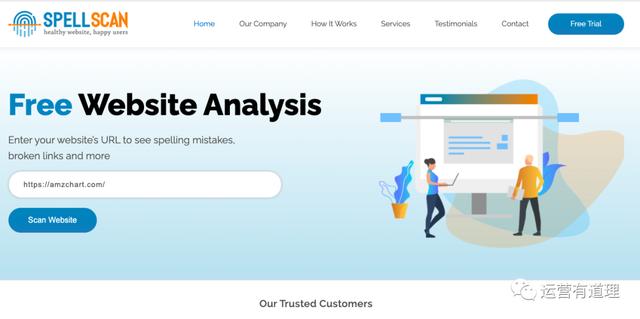误删除的文件怎么还原不了(如何恢复误删的文件)
如何恢复误删的文件?日常生活中删除文件是一个很简单的操作,当我们意识到我们需要这个文件的时候怎么办呢?要如何恢复误删的文件呢?如果你还没有彻底删除,那么你可以在回收站找回,如果你删除了文件,那么可以查看以前的备份,如果这两个方法都不管用,欢迎你继续往下看,本篇文章小编就为你演示,如何恢复误删的文件。

文件真的被你删除了吗?你可以打开文件资源管理器,搜索文件,可能你只是把文件放到了其他位置,再次查找一次。

如果你没有找到文件,打开回收站,在右上角进行文件的搜索,你也可以在回收站右击,依次单击【排序依据】【删除日期】,查看文件就可以更加轻松了。找到文件之后,就可以恢复误删的文件了。

如果你有备份文件的情况,那么备份文件就能派上用场了,如果你没有备份文件,那么你可以在此时打开Windows的文件备份,当然你也可以在第三方软件,例如One Drive、Google Drive、Dropbox等软件进行文件的存储。
安全地恢复误删的文件如果上述方法都不奏效,在这里要注意的是不要往存储设备中写入新的数据,会加大数据恢复的难度。这时候恢复误删的文件的安全的方法,就是使用一个专业的数据恢复软件。数据蛙数据恢复专家软件在恢复数据的过程中不仅可以全承保护你的数据安全,还可以全面高效地恢复你的数据,在数据恢复领域历经风沙的数据蛙数据恢复软件,在恢复算法和界面管理上都有一定的优化和提升,支持各种不同的文件类型和存储类型,引导式的页面可以引导你顺利进行数据的恢复。
第一步:在浏览器上搜索数据蛙数据恢复专家软件的官网(https://www.shujuwa.net/shujuhuifu/),进入官网后进行软件的下载和安装,在这里要注意不要把软件安装在误删文件所在的磁盘或者存储设备中,这样也会导致数据的覆盖。打开程序后,选择丢失文件所在的位置和类型,就可以进入扫描了。

第二步:数据蛙数据恢复专家软件具有快速扫描和深度扫描两种模式,此时你进入的是快速扫描模式,你可以在第一次扫描完毕后单击右上角的深度扫描进入深度扫描模式。把光标悬浮在文件名上和点击右上角的三个图标你可以查看文件的详细信息,比如文件的全称、大小、日期。单击右上方的图标后,你可以在上方的文本框中根据不同的信息对文件进行排序和筛选。

第三步:找到目标文件后,单击右下角的还原。还原到文件丢失的位置,会导致文件丢失的再次发生,把文件存储在另外的存储设备或者其他的分区是一个不错的选择。欢迎你注册数据蛙数据恢复专家软件,恢复更多文件。

如何恢复误删的文件?首先不能往文件所在位置写入新数据,这样会覆盖数据,加大数据恢复的难度。接着检查电脑和第三方软件的备份,也许可以找到你的文件。当然,恢复误删的文件,安全的方法,还是选择一个专业的数据恢复软件。
,免责声明:本文仅代表文章作者的个人观点,与本站无关。其原创性、真实性以及文中陈述文字和内容未经本站证实,对本文以及其中全部或者部分内容文字的真实性、完整性和原创性本站不作任何保证或承诺,请读者仅作参考,并自行核实相关内容。文章投诉邮箱:anhduc.ph@yahoo.com